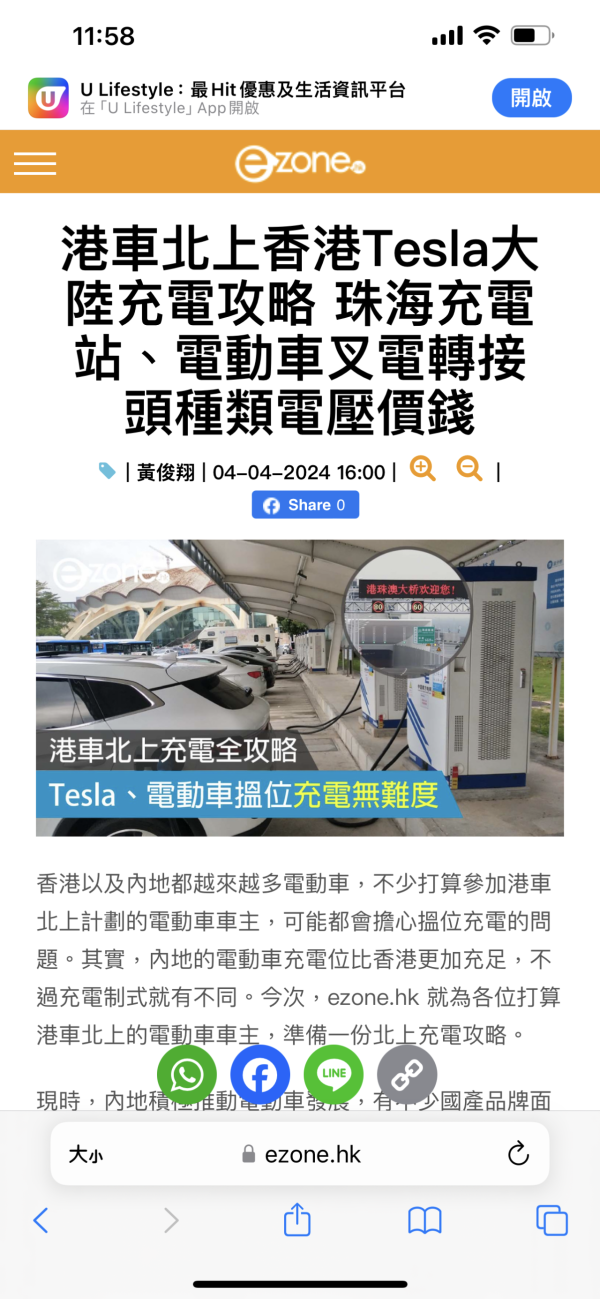作為 iPhone 用家,Safari 相信是最常用的瀏覽器。不過,大家可能都試過瀏覽一些網頁時,被極大量的廣告干擾瀏覽體驗,導致搜尋所尋資料的效率大減。今次 ezone.hk 教你 2 大 Safari 超實用技,不但可以一鍵解決廣告問題,更有方法幫你秒速找到網頁所需資料。想知點玩,就快啲睇埋落去啦!
即刻【按此】,用 App 睇更多產品開箱影片
iPhone 教學:Safari 解決廣告干擾
Step 1:按左下角「大小」,打開「閱讀模式」
每個 iPhone 用家在使用Safari 瀏覽器睇網站時,相信有時都會被大量廣告干擾,閱讀體驗大大降低。今次,小編要介紹給大家的廣告解決方法其實好簡單。第一步只需點擊 Safari 瀏覽器畫面的左下角「大小」(Aa);
Step 2:按「顯示閱讀器」
然後,點擊「顯示閱讀器」。這樣,大家的畫面就會變成只顯示網頁的圖片和文字,畫面內容瞬間一目了然。另外,小編仲想教埋大家 DIY 網頁背景顏色和字體。同樣是按「顯示閱讀器」後,再次點擊左下角「大小」(Aa),就會顯示 4 種網頁背景顏色和「字體」選擇,大家就可以自訂網頁畫面色彩和風格。提提大家,Safari 「閱讀模式」一定要在網頁內使用,而不能在網站首頁開啟。
iPhone 教學:Safari 搜尋功能
Step 1:按正下方「分享」圖案
第二個 Safari 實用隱藏技就是搜尋功能。大家只要點擊 Safari 畫面正下方「分享」圖案;
Step 2:打開「在網頁中搜尋」
再點擊「在網頁中搜尋」,畫面就會彈出搜尋框,輸入文字即可搜尋所需內容,相當方便。小編今次就用搜尋「電動車充電站」作為例子。按上述步驟打開搜尋框,輸入「充電站」,再按搜尋。Safari 就會自動找出相關內容,而且會特別標示字眼,方便易用。
【熱門報道】
Source:ezone.hk